16.4 política Genérica do GNOME
A política Genérica do GNOME é usada para configurar os aplicativos com base no GConf em um dispositivo.
Para configurar a política do GNOME:
-
No ZENworks Control Center, clique na guia .
-
Na lista , clique em e, em seguida, clique em para exibir a página Criar Nova Política.
-
Na lista , clique em e, em seguida, clique em para exibir a página Nome da Política.
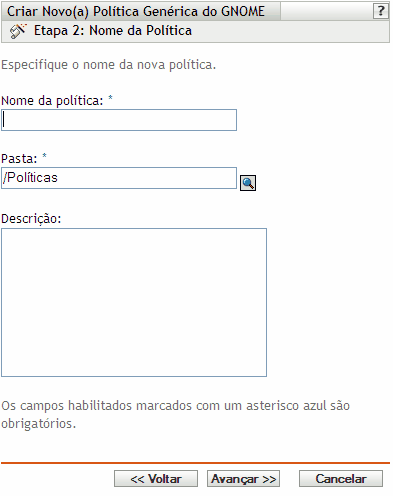
-
Preencha os campos:
-
Nome da política: (Obrigatório) Forneça um nome exclusivo para a política. O nome fornecido é exibido na interface do ZENworks Control Center, que é a ferramenta de administração do ZENworks Linux Management.
Para obter mais informações, consulte o Seção C.0, Convenções de nomeação no ZENworks Control Center.
-
Pasta: (Obrigatório) Digite o nome da pasta ou vá até a pasta em que a política será criada. As pastas são exibidas no ZENworks Control Center.
-
Descrição: Forneça uma breve descrição da política. Essa descrição é exibida na página Resumo da política, na interface do ZENworks Control Center.
-
-
Clique em para exibir a página Origem.

-
Selecione a opção desejada e clique em .
Importar as configurações de um dispositivo: Use esta opção para importar as configurações existentes do GConf de qualquer dispositivo registrado no Servidor ZENworks Linux Management. O sistema obtém todas as configurações, inclusive as padrão, do dispositivo. É possível aplicar essas configurações em um dispositivo gerenciado ou grupo de dispositivos posteriormente.
Antes de importar as configurações para o dispositivo, verifique se elas estão corretas no dispositivo de onde estão sendo importadas.
Se você escolher essa opção, continue na Etapa 7.
Definir uma configuração própria: Crie um diretório e as configurações de chave correspondentes, como nomes, tipos e valores da chave. Depois, você poderá aplicar essas configurações em um dispositivo gerenciado ou grupo de dispositivos.
Verifique se especificou os nomes e tipos de chave corretos.
Se você escolher essa opção, continue na Etapa 8.
-
(Condicional) Se você tiver escolhido a opção na Etapa 6, selecione o dispositivo do qual deseja importar as configurações GConf.
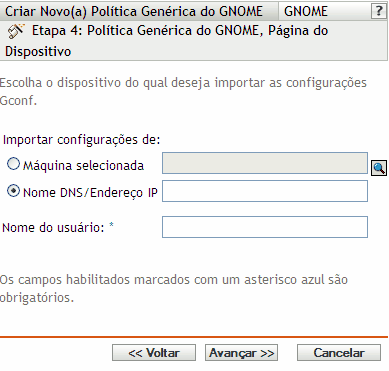
-
Selecione uma das seguintes opções:
Máquina selecionada: Pesquise e selecione um dispositivo do qual deseja importar as configurações GConf e clique em .
Somente os dispositivos gerenciados que estiverem registrados no Servidor ZENworks Linux Management serão exibidos.
Nome DNS / endereço IP: Especifique o nome DNS ou o endereço IP de um dispositivo gerenciado do qual você esteja importando as configurações GConf. Verifique se o dispositivo está registrado no Servidor ZENworks Linux Management.
-
Especifique um nome de usuário do dispositivo gerenciado do qual as configurações GConf são importadas:
Só são importadas as configurações GConf relacionadas ao usuário especificado. Verifique se o usuário tem uma conta válida no dispositivo gerenciado do qual as configurações são importadas.
-
Clique em para importar os diretórios de nível superior. Estes são os quatro diretórios de nível superior importados: Apps, Desktop, System e GNOME.
-
Selecione um ou mais diretórios cujas configurações você deseja importar e clique em .
-
(Opcional) Adicione ou apague as chaves e seus respectivos valores das configurações GConf importadas, clique em e vá para a Etapa 9.
Para obter informações detalhadas sobre a definição de suas próprias configurações do GConf, clique no botão
 na página da Árvore de Criação do Gconf.
na página da Árvore de Criação do Gconf.
-
-
(Condicional) Se você tiver escolhido a opção na Etapa 6, defina suas próprias configurações Gconf, adicionando e apagando chaves na Árvore GConf e, em seguida, clique em .
Para obter informações detalhadas sobre a definição de suas próprias configurações do GConf, clique no botão
 na página da Árvore de Criação do Gconf.
na página da Árvore de Criação do Gconf.
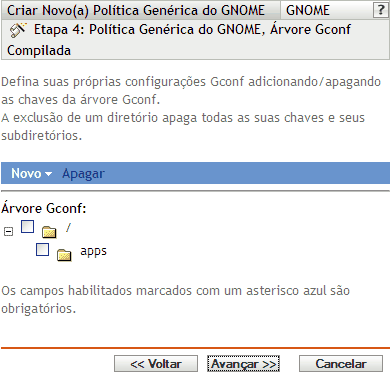
-
Clique em para exibir a página Requisitos de Sistema Padrão para Política Genérica do GNOME.
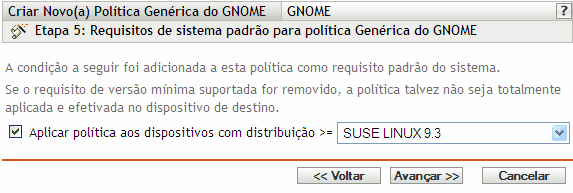
-
Especifique os requisitos mínimos do sistema para que as configurações da política Genérica do GNOME funcionem.
O valor especificado no campo indica a versão mínima e de distribuição necessária para que as configurações de política sejam efetivadas. A política será aplicada se a versão do dispositivo for igual ou posterior à versão de distribuição.
Se você tiver escolhido a opção na Etapa 6, o valor padrão será o sistema operacional de um dispositivo do qual tenha importado as configurações GConf. Se você não incluiu essa configuração na política, e se o sistema operacional de um dispositivo gerenciado (no qual a política será aplicada) for diferente do sistema operacional do dispositivo do qual as configurações foram importadas, será gerada uma mensagem de aviso. Entretanto, as configurações da política serão aplicadas.
Se você tiver escolhido a opção na Etapa 6 e quiser incluir o requisito padrão do sistema na política, especifique a versão do sistema operacional e da distribuição. Se você não incluir essa configuração na política, o sistema não verificará os requisitos mínimos do sistema operacional e aplicará a política imediatamente.
Consulte o conteúdo do arquivo /etc/SuSE-release ou /etc/redhat-release para obter a string correta para sua plataforma.
-
Clique em para exibir a página Resumo.
-
Clique em para criar a política conforme as configurações na página Resumo. Se você clicar em , a política Genérica do GNOME será criada, mas não terá dispositivos designados nem uma programação. Eventualmente, você precisará configurar opções adicionais para a política a partir de Seção 17.4, Designando políticas.
ou
Clique em para exibir a página Designações de Políticas e executar as seguintes tarefas:
-
Especificar designações para a política
-
Especificar a programação da política
-
Especificar grupos para a política
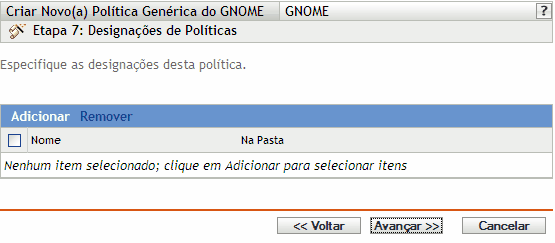
-
-
Atribuir política
-
Clique em para pesquisar e selecionar objetos Servidor ou Estação de Trabalho adequados.
Você também pode selecionar objetos Pasta ou Grupo.
-
Clique na seta para baixo ao lado de ou para expandir a lista e, em seguida, clique no link sublinhado na coluna para selecionar os objetos desejados e exibir os respectivos nomes na caixa de listagem .
Designar uma política a um objeto Grupo é o melhor método de designação. Designar a política a vários objetos (por exemplo, a mais de 250) pode aumentar a utilização do servidor.
-
Clique em .
-
-
Clique em para exibir a página Programação de Política.
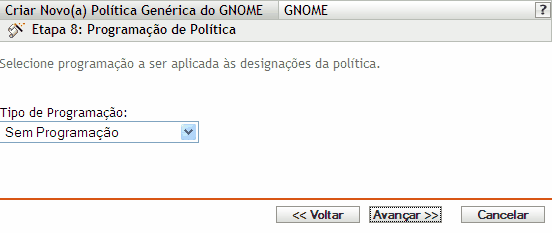
-
Na lista suspensa, selecione a programação a ser aplicada às designações e, em seguida, escolha as opções desejadas, que variarão de acordo com o tipo de programação selecionado.
As configurações definidas nessa página determinam quando a política é aplicada aos dispositivos.
Consulte a Seção 15.3, Programações para obter informações sobre as programações disponíveis e suas opções.
-
Clique em para exibir a página Grupos de Políticas.
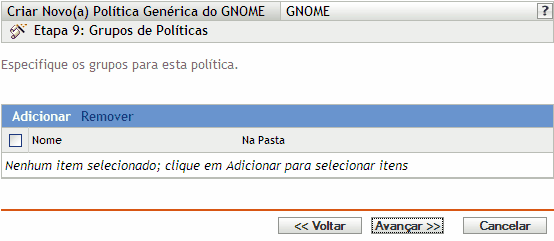
-
(Opcional) Clique em para abrir a caixa de diálogo Selecionar Grupos e clique nos links sublinhados da coluna Nome para escolher os grupos de políticas desejados e exibir os respectivos nomes na caixa de listagem Selecionado.
O uso de grupos de políticas facilita o processo de administração permitindo o agrupamento de diversas políticas de modo que você possa usar designações e programações comuns, em vez de definir essas configurações para cada política criada. Para obter mais informações, consulte o Seção 17.3, Criando grupos de políticas.
-
Clique em para exibir a página Concluir.
-
Examine as informações da página , mudando as configurações da política com o botão , conforme o necessário. Clique em para criar a política conforme as configurações da página Concluir.